本文主要是介绍【Python小demo】JOJO替身面板生成,希望对大家解决编程问题提供一定的参考价值,需要的开发者们随着小编来一起学习吧!
文章目录
- 1 前言
- 2 代码实现
- 3 总结
1 前言
最近暑假在数模研赛备赛,情理之中地接触了一些图表。也是第一次才知道雷达图这么个图表形式,用于直观地评价多个变量或指标。看到雷达图,我不禁联想到了JOJO中的替身面板,于是兴起想用Python的matplotlib库绘制一下。

2 代码实现
直接上代码,对matplotlib库了解得不太深入,因此写得有点冗余。
下面是直接从备赛代码中拿出的雷达图绘制类:
# 雷达图绘制类
class RadarChart:def __init__(self, radar_data, label, category = None):self.data = radar_dataself.label = labelself.category = categoryself.initial()def initial(self):colors = list(mcolors.TABLEAU_COLORS.keys()) # 颜色变化self.fig = plt.figure(figsize = (5, 5), dpi = 100) # 建立画布self.ax = self.fig.add_subplot(111, polar = True) # 增加子网格,注意polar参数,极坐标angles = np.linspace(0, 2 * np.pi, len(self.label), endpoint = False) # 计算各个区间的角度self.angles = np.concatenate((angles, [angles[0]])) # 建立相同首尾字段以便于闭合self.datas = np.concatenate((self.data, self.data[:, 0].reshape(-1, 1)), axis = 1) # 建立相同首尾字段以便于闭合for i in range(len(self.datas)):self.line, = self.ax.plot(self.angles, list(self.datas[i]), 'o-', c = 'deeppink', markersize = 3,linewidth = 3,label = self.category[i]) # 画线self.fill, = self.ax.fill(self.angles, list(self.datas[i]), alpha = 0.5, c = 'hotpink')# 设置图像显示格式self.ax.set_thetagrids(angles * 180 / np.pi, self.label) # 设置极坐标轴# self.ax.set_title(self.category[0]) # 设置标题放置self.ax.set_rlim(0, np.max(self.data)) # 设置坐标轴尺度范围plt.legend(loc = "upper right", bbox_to_anchor = (1.2, 1.0)) # 设置图例位置def draw(self, save = False):if save:plt.savefig(u'radar_chart.png')plt.show()def export_data(self, fn = 'radar_data.csv'):pd.DataFrame(self.data, index = list(range(4)), columns = list(self.label)).to_csv(fn, index = False,encoding = 'utf-8-sig')
派生一个用于绘制JOJO替身面板的子类。
class JOJOPanel(RadarChart):def __init__(self, _character, _panel):self.character = _characterself.panel = _panelself.value_map = ['F', 'E', 'D', 'C', 'B', 'A']_data = np.array(list(map(lambda x: self.value_map.index(x), self.panel.values()))).reshape(1, -1)_labels = list(self.panel.keys())super().__init__(_data, _labels, self.character)self.ax.patch.set_facecolor('gold')self.ax.patch.set_alpha(0.5)self.ax.grid(True) # 是否显示网格self.ax.set_theta_zero_location('SE') # 0°可设置在八个位置,分别为N, NW, W, SW, S, SE, E, NEself.ax.set_rlabel_position(180) # 设置极径标签显示位置(角度)# self.ax.set_rticks(np.arange(0, 0)) # 设置极径网格线的显示范围self.ax.set_rlim(0, 6) # 设置显示的极径范围# self.ax.set_rgrids([0, 1, 2, 3, 4, 5]) # 设置极径网格线显示,参数为所要显示网格线的极径值列表self.ax.get_legend().remove() # 删除图例
这样就写完了!我们看看效果如何,尝试绘制一下黄金体验的替身面板。
character = ["Gold Experience"]
panel = {"破坏力": 'C',"成长性": 'A',"精密动作性": 'C',"速度": 'A',"射程": 'C',"持续性": 'D'}
jp = JOJOPanel(character, panel)
jp.draw()
运行效果如下:

为了还原剧中的动态绘制效果,我们直接from matplotlib.animation import FuncAnimation,进行动态绘制。我们继续在JOJOPanel类中添加一个draw_dynamic函数。
def draw_dynamic(self, frame: int = None, method = 'accel'):if frame is None:frame = len(self.value_map)# 运动方程def motion(t):s = 0if method == 'accel': # 加速度变化,匀减速S = 1v0 = (2 * S) / framea = -v0 / frames = v0 * t + 0.5 * a * t * telse: # 线性变化v = 1 / frames = v * treturn sdef init():y = self.datas * 0self.line.set_data(self.angles, y) # 设置初始 x,yself.fill.set_xy(np.concatenate((self.angles.reshape(-1, 1), y.reshape(-1, 1)), axis = 1))return self.linedef update(step):cur_t = step + 1y = self.datas * motion(cur_t)self.line.set_data(self.angles, y) # 设置新的 x,yself.fill.set_xy(np.concatenate((self.angles.reshape(-1, 1), y.reshape(-1, 1)), axis = 1))return self.lineani = FuncAnimation(self.fig, update, frames = frame, interval = 1, blit = False,repeat = False, init_func = init) # 创建动画效果plt.show() # 显示图片
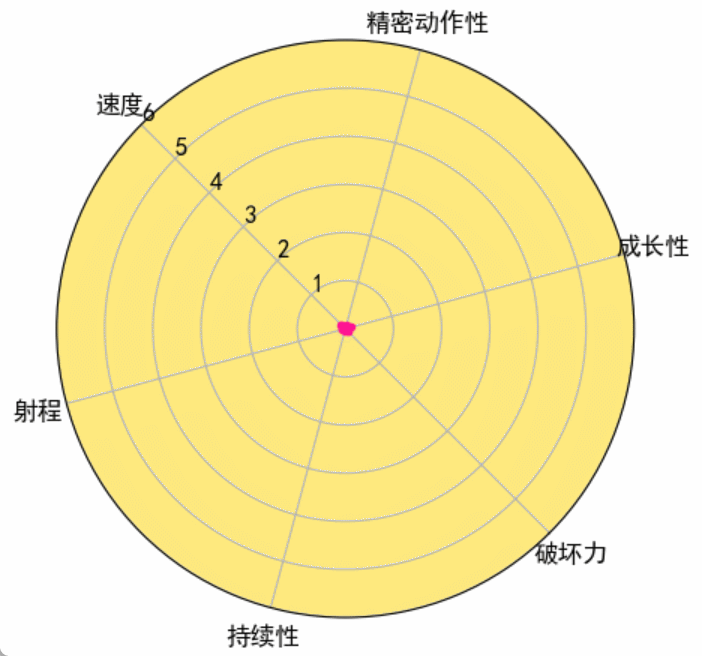
上面的动画是一个线性变化的过程,看起来没有剧中的那么自然,有点生硬。于是我加了一个匀减速运动方程,效果如下:
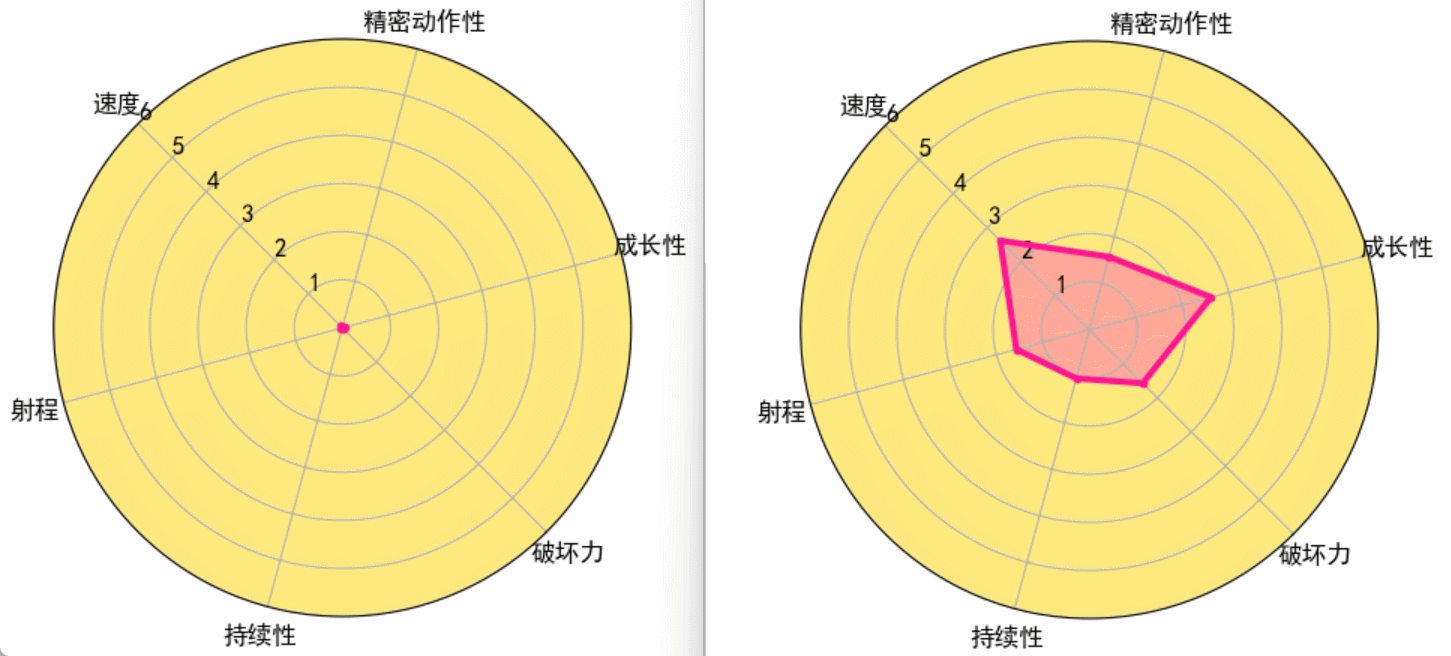
左边是线性变化,右边是匀减速变化。
3 总结
最终效果只是部分还原,就这样啦~
这篇关于【Python小demo】JOJO替身面板生成的文章就介绍到这儿,希望我们推荐的文章对编程师们有所帮助!




